
Allplan 2014 Срыбных Некрасов
.pdf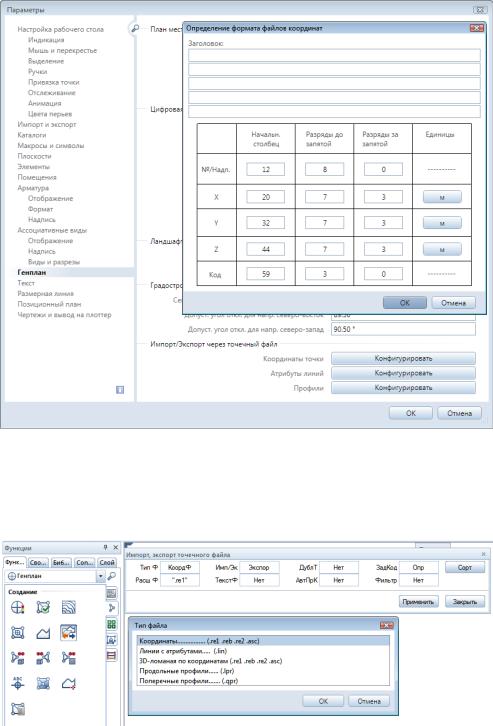
© ООО Фирма «Уралкомплект – наука», 2014 |
www.uralkn.ru |
|
|
план — Координаты точек — Конфигурировать и исправить таблицу в соответствии с нашим примером.
Итак, в модуле Генплан выбираем функцию Импорт, экспорт то-
чечного файла. В пункте Тип Ф указываем Координаты......, в пункте Имп/Эк — Импорт.
НажмитекнопкуПрименитьивыберитефайлPointизпапки.После этого точки появятся на экране. Внешний вид точек соответствует виду, указанномувокнеПикет.Припомощиэтойфункциивыможетевручную проставлять точки с заданными координатами.
141
Книга создана при участии ООО Фирма Уралкомплект-наука/Екатеринбург и Allbau Software/Берлин

© ООО Фирма «Уралкомплект – наука», 2014 |
www.uralkn.ru |
|
|
Построить триангуляционную сеть
Настройка символа точки
Рекомендуем вам сменить цвет, например на темно-зеленый. Далее выбираем функцию Построить/оптимизировать триангуляционную сеть и выделяем все точки. Цифровая модель местности построена.
Для того, чтобы рельеф был лучше виден в окне анимации, рекомендуем в контекстном меню Свойства окна анимации выбрать режим Угловое отображение. Режим сглаживания краев будет отключен.
142
Книга создана при участии ООО Фирма Уралкомплект-наука/Екатеринбург и Allbau Software/Берлин
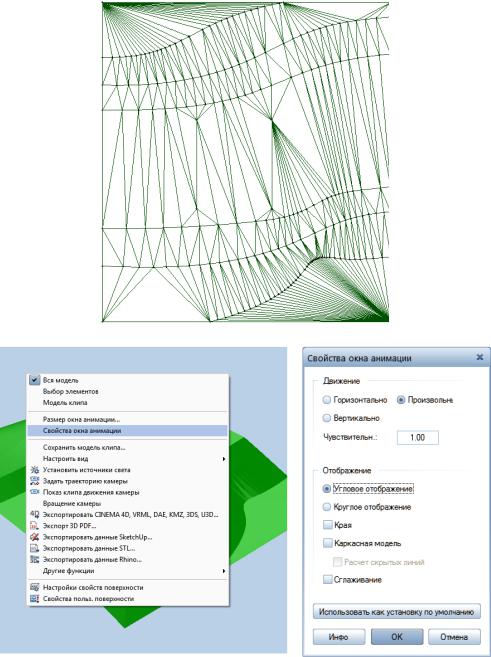
© ООО Фирма «Уралкомплект – наука», 2014 |
www.uralkn.ru |
|
|
Конечно, внешний вид ЦММ на чертеже нас не устроит. Давайте его подкорректируем. Для начала построим горизонтали. Выберите соответствующую функцию, в ответ на запрос системы укажите нашу ЦММ, подтвердите клавишей <Enter> диапазон высот, на которых будут построены горизонтали и укажите шаг горизонталей, например 0,5 м.
Обратите внимание, что для удобства работы с модулем Генплан мы переключились на единицы измерения Метры.
143
Книга создана при участии ООО Фирма Уралкомплект-наука/Екатеринбург и Allbau Software/Берлин
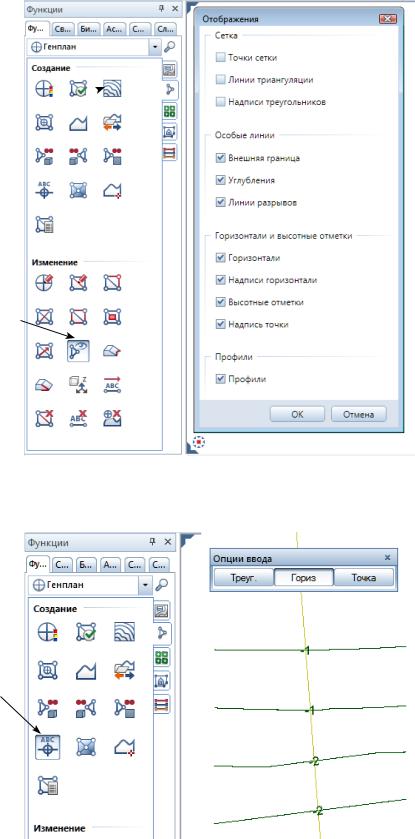
© ООО Фирма «Уралкомплект – наука», 2014 |
www.uralkn.ru |
|
|
Горизонтали 
Отображение
Теперьтриангуляционныелинииначертежеможноотключить.Выберите функцию Отображение на панели Изменение и уберите галочки с тех элементов, отображать которые на экране не нужно.
Надписать
элементы
ЦММ
144
Книга создана при участии ООО Фирма Уралкомплект-наука/Екатеринбург и Allbau Software/Берлин
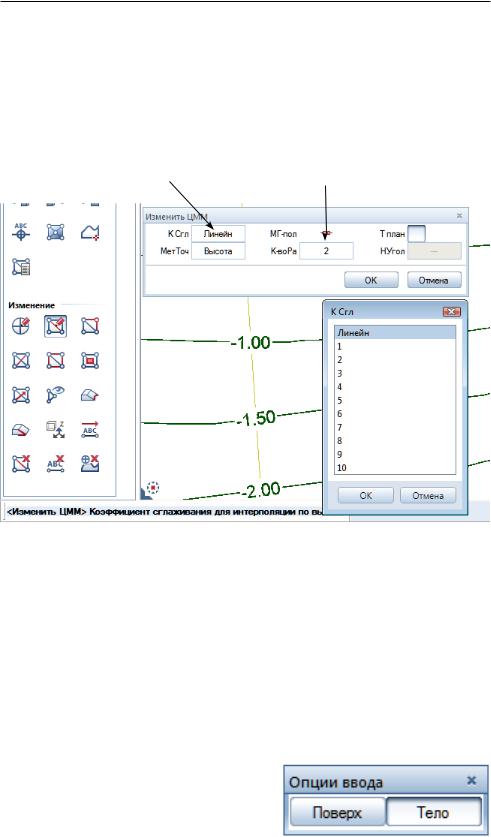
© ООО Фирма «Уралкомплект – наука», 2014 |
www.uralkn.ru |
Давайте подпишем наши горизонтали. Вызовите функцию Надписать элементы ЦММ, в ответ на запрос системы укажите нашу модель местности. На плавающей панели Опции ввода выберите тип элемента Горизонталь.Начертитесекущуюлинию.Горизонталибудутподписаны.
Конечно,вызаметили,чтовиднадписинужнооткорректировать.Для этогонужнообратитьсякфункцииИзменитьЦММиуказатьКоличество десятичных разрядов в надписях горизонталей, равное двум. Здесь вы можете также поменять степень сглаживания горизонталей.
Настройка сглаживания |
Количество десятичных разрядов |
С помощью данного модуля можно строить профили местности, делать насыпи и котлованы, выполнять расчет земляных масс и многое другое. С этими функциями вы познакомитесь в специализированных учебных курсах.
Следующая наша задача — использовать объемную модель местности для построения элементов генплана, дорожек и площадок.
Предварительно нужно выполнить два преобразования. Сначала преобразовать ЦММ в 3D-элемент, а затем 3D-элемент — в опорные плоскости.Посвоейсутионинапоминаютплоскостикрыши,скоторыми мы уже работали. К ним также можно привязывать все архитектурные элементы.
Итак, воспользуемся функци-
ей Преобразовать элемент ЦММ в
3D-элемент, расположенной на левой панели инструментов. Укажите любой пустойфайл,вкоторыйбудетпомещена
145
Книга создана при участии ООО Фирма Уралкомплект-наука/Екатеринбург и Allbau Software/Берлин
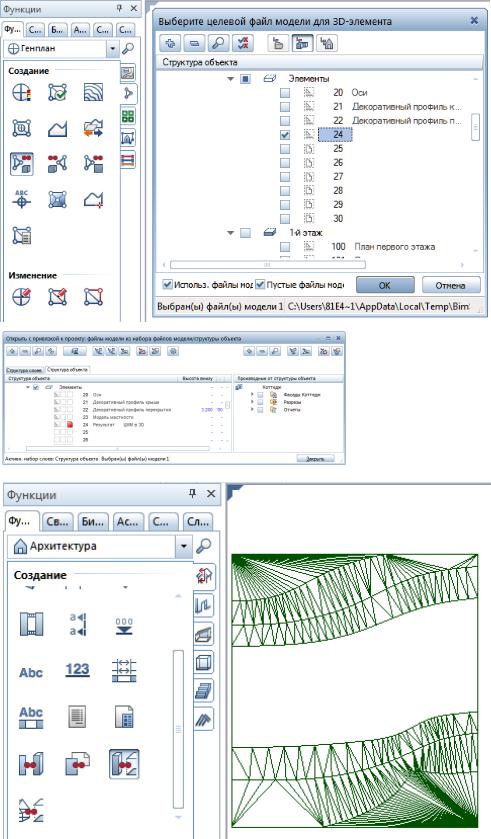
© ООО Фирма «Уралкомплект – наука», 2014 |
www.uralkn.ru |
|
|
146
Книга создана при участии ООО Фирма Уралкомплект-наука/Екатеринбург и Allbau Software/Берлин
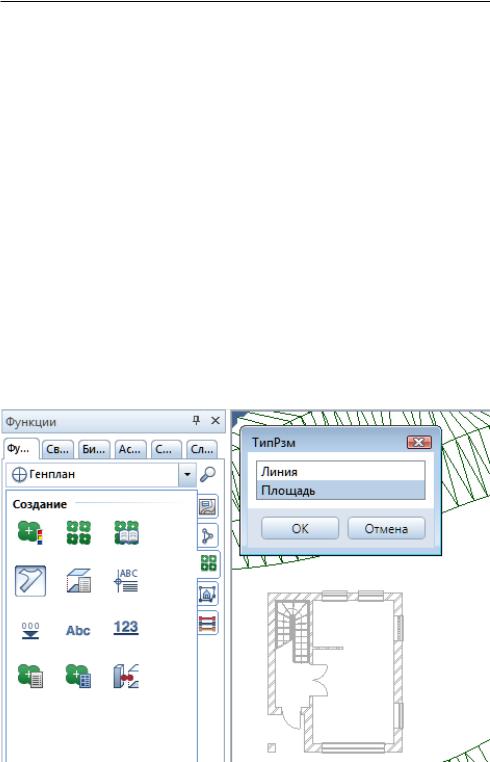
© ООО Фирма «Уралкомплект – наука», 2014 |
www.uralkn.ru |
преобразованная модель. На панели Опции ввода обязательно выберите режим Тело.
ЩелчкоммышиукажитенашуЦММдляпреобразованияисогласитесь с предложенной нижней отметкой. Завершите функцию клавишей
<Esc>.
Объявите активным файл с преобразованной моделью местности. Напомним, проще всего это сделать двойным щелчком мыши по номеру файла. Далее переходим к функции Архитектура —Общее;крыши, пло-
скости,разрезы —3D-телавархитектурныеплоскостииуказываем3D
тело для преобразования.
4.4. Дорожка
Дорожкуможнонарисоватьнесколькимиспособами.Самоеочевидное решение — воспользоваться средствами обычного черчения. В этом случае дорожка будет плоским объектом, и его придется превращать в трехмерный.Другойспособ—нарисоватьдорожкуспомощьюфункции Перекрытие. Однако мы хотели бы обратить ваше внимание, чтоAllplan имеет специальный инструмент для проектирования всевозможных дорог. Он входит в состав модуля Ландшафтная архитектура из группы модулей Генплан.
Подключите в фоновом режиме файл с планом подвала или первого этажа и активизируйте функцию Дорожка. В окне ТипРзм (тип разме-
147
Книга создана при участии ООО Фирма Уралкомплект-наука/Екатеринбург и Allbau Software/Берлин

© ООО Фирма «Уралкомплект – наука», 2014 |
www.uralkn.ru |
щения) укажите пункт Площадь. После нажатия кнопки OK вы сможете задать свойства будущей дорожки.
Рекомендуем согласиться с параметрами, предлагаемыми системой. Обязательно задайте привязку высоты дорожки к верхней опорной плоскости файла. В этом случае она «ляжет» на созданные только что плоскости.
Посвоемуусмотрениюзадайтевид штриховки,узораилизаливкидорожки на чертеже. Можете указать материал покрытия дорожки и его толщину. НажмитекнопкуOK инарисуйтедорожку.
Послезавершенияэтойоперациисистемапредложитвамустановить меткусобозначениемпокрытиядорожкииееплощадисучетомрельефа. Если в этом нет необходимости, нажмите клавишу <Esc>. В дополнение мы создали вокруг здания отмостку.
В качестве завершающего штриха можно разместить около нашего коттеджадеревьяиликустыизбиблиотекисистемы.Перейдитенавкладку Библиотекаоткройтесистемнуюпапкусимволов«Внешний».Выберите и установите на плане подходящие изображения.
148
Книга создана при участии ООО Фирма Уралкомплект-наука/Екатеринбург и Allbau Software/Берлин
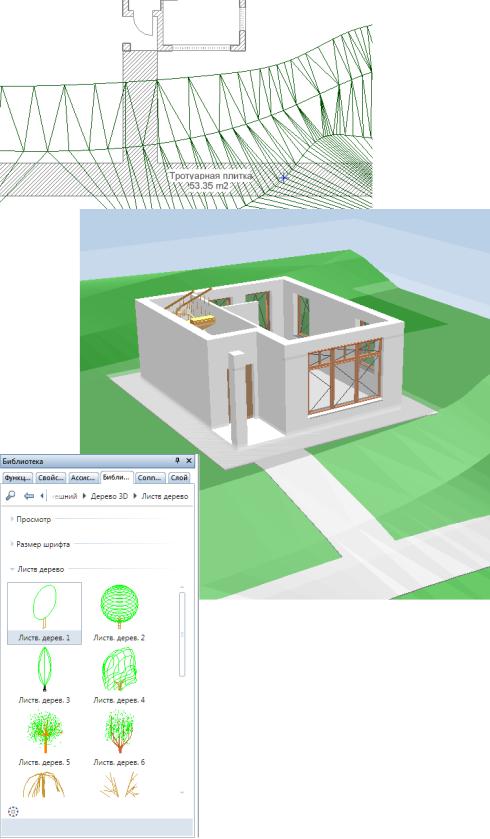
© ООО Фирма «Уралкомплект – наука», 2014 |
www.uralkn.ru |
|
|
149
Книга создана при участии ООО Фирма Уралкомплект-наука/Екатеринбург и Allbau Software/Берлин
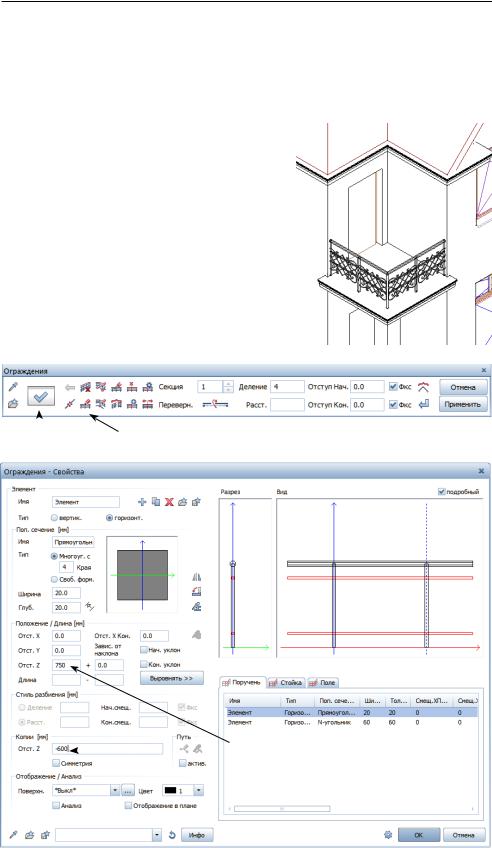
© ООО Фирма «Уралкомплект – наука», 2014 |
www.uralkn.ru |
4.5. Декоративная решетка
Сейчасдавайтевернемсякхудожественномуоформлениюкоттеджа и создадим более сложную решетку ограждения балкона.
Начнем с редактирования существующего ограждения. Сначала необходимо раздвинуть горизонтальные элементы чтобы между ними разместить кованные решетки.
Откройте файл второго этажа, активизируйте функцию создания ограждений
инажмите кнопку Правка ограждения.
Щелкните по линии ограждения и откройте окно его свойств. Выделите щелчком первуюстрочкувспискеэлементовограждения (вкладка Ограждение) и измените значения Смещ. Z согласно примеру. Подтвердите изменения нажатием кнопок ОК
иПрименить,завершите работу с инструментом клавишей <Esc>.
|
|
Правка ограждения |
|
Свойства |
|||
|
|||
 Изменить здесь
Изменить здесь
150
Книга создана при участии ООО Фирма Уралкомплект-наука/Екатеринбург и Allbau Software/Берлин
